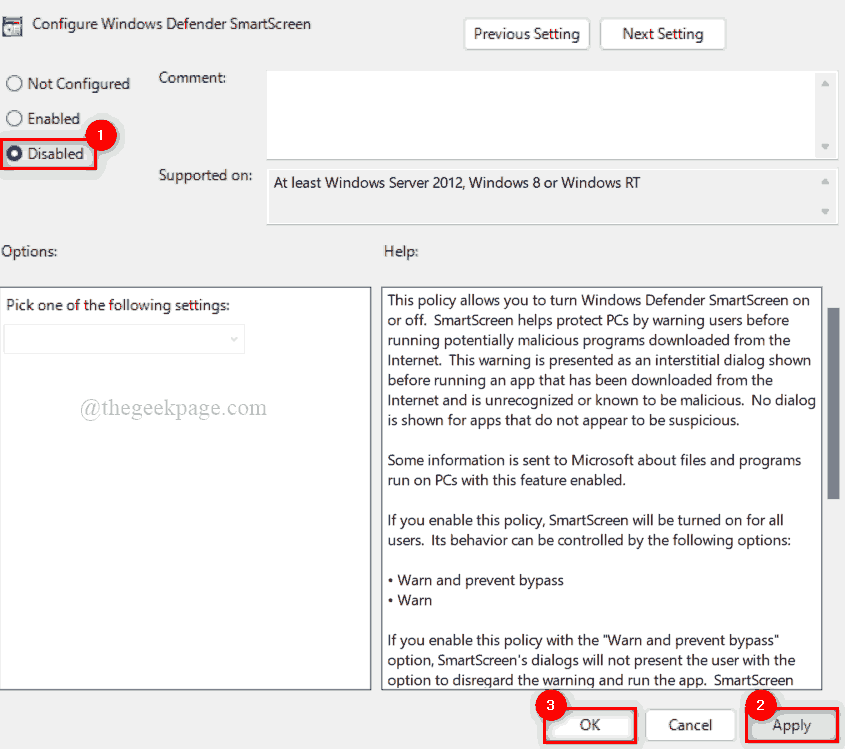- Sommige Windows 10-gebruikers klagen dat fout 0x800703f9 hen verhindert hun systeem bij te werken.
- U moet uw register opschonen met behulp van betrouwbare software voor het opschonen van het register.
- Uw antivirusprogramma kan soms Windows Update blokkeren, dus zorg ervoor dat u het controleert.
- Wijzig uw Windows Update-instellingen door onze stapsgewijze handleiding hieronder te volgen.

Deze software repareert veelvoorkomende computerfouten, beschermt u tegen bestandsverlies, malware, hardwarestoringen en optimaliseert uw pc voor maximale prestaties. Los pc-problemen op en verwijder virussen in 3 eenvoudige stappen:
- Download Restoro PC Reparatie Tool die wordt geleverd met gepatenteerde technologieën (patent beschikbaar) hier).
- Klik Start scan om Windows-problemen te vinden die pc-problemen kunnen veroorzaken.
- Klik Repareer alles om problemen op te lossen die de beveiliging en prestaties van uw computer beïnvloeden
- Restoro is gedownload door 0 lezers deze maand.
Veel Windows-gebruikers klagen vaak dat de 0x800703f9-fout hen verhindert hun systemen bij te werken.
Gebruikers komen deze fout tegen wanneer ze proberen om: upgraden naar Windows 10, evenals wanneer ze proberen om installeer de laatste updates op hun Windows 10 besturingssysteem.
Hoe de 0x800703f9-fout op te lossen
0x800703f9-fout kan voorkomen dat u nieuwe updates downloadt, wat voor veel gebruikers een groot beveiligingsrisico kan zijn. Over updateproblemen gesproken, gebruikers meldden de volgende problemen:
- Windows Update mislukt - Soms kan Windows Update niet worden voltooid op uw pc. Als dit gebeurt, kunt u proberen de probleemoplosser voor Windows Update uit te voeren en te controleren of dat helpt.
- Windows 10 wordt niet bijgewerkt - Verschillende gebruikers meldden dat hun Windows 10 helemaal niet wordt bijgewerkt. Om dit probleem op te lossen, moet u de Windows Update-componenten opnieuw instellen.
- Windows Update-problemen - Er zijn veel problemen die kunnen optreden met Windows Update, maar als u ze tegenkomt, voert u de SFC- en DISM-scans uit en controleert u of dat uw probleem oplost.
- Windows kan niet updaten – Veel gebruikers meldden dat Windows niet kan updaten op hun pc. Dit kan een probleem zijn, maar u zou het moeten kunnen oplossen met een van onze oplossingen.
Op zoek naar de beste tool om Windows-updatefouten op te lossen? Dit zijn de beste opties.
Oplossing 1 - Controleer uw antivirusprogramma
Soms 0x800703f9 Windows Update fout kan worden veroorzaakt door uw antivirus of firewall. Uw antivirusprogramma kan soms per ongeluk Windows Update blokkeren en dat kan tot dit probleem leiden.
U kunt dit probleem echter eenvoudig oplossen door bepaalde antivirusinstellingen uit te schakelen.
Als het uitschakelen van de instellingen het probleem niet oplost, kunt u overwegen uw antivirusprogramma volledig uit te schakelen.
Zelfs als u uw antivirusprogramma uitschakelt, Windows Defender zal uw systeem nog steeds beschermen, dus u hoeft zich geen zorgen te maken.
In het ergste geval moet u mogelijk uw antivirusprogramma verwijderen om dit probleem op te lossen. Als het probleem wordt opgelost door de antivirus te verwijderen, kunt u overwegen over te schakelen naar een andere antivirusoplossing.
Er zijn veel geweldige antivirusprogramma's op de markt, maar de beste zijn: Bitdefender, BullGuard, en Panda-antivirus.
Al deze tools zijn volledig compatibel met Windows 10 en zullen in de toekomst geen problemen opleveren.
Oplossing 2 - Voer de probleemoplosser voor Windows Update uit
Als u problemen ondervindt bij het downloaden van updates, kunt u het probleem mogelijk oplossen door de probleemoplosser voor Windows Update te gebruiken.
Microsoft is op de hoogte van problemen met Windows Update en heeft al een tool ontwikkeld die u kan helpen bij veelvoorkomende Windows Update-fouten.
Als u niet bekend bent, zijn de probleemoplossers van Microsoft ontworpen om uw pc te scannen en veelvoorkomende problemen op te lossen.
Als u een 0x800703f9 Windows Update-fout ondervindt, kunt u deze mogelijk oplossen door deze stappen te volgen:
- Download de Probleemoplosser voor Windows Update van Microsoft.
- Start de tool > volg de instructies op het scherm.
- Probeer de update opnieuw te installeren.
Oplossing 3 - Reset de Windows Updates-componenten handmatig
Soms kunnen problemen met Windows Update optreden als gevolg van beschadigde bestanden. Als uw Windows Update-componenten bijvoorbeeld beschadigd zijn, kunt u de 0x800703f9 Windows Update-fout op uw pc tegenkomen.
U kunt het probleem echter eenvoudig oplossen door de Windows Update-services te stoppen en de beschadigde bestanden te verwijderen. Dit is relatief eenvoudig en u kunt het doen door deze stappen te volgen:
- druk op Windows-toets + X, en kies Opdrachtprompt (Beheerder) of PowerShell (Beheerder).

- Stop de BITS, Cryptographic, MSI Installer en de Windows Update Services door de volgende opdrachten te typen en na elke opdracht op Enter te drukken:
- net stop wuauserv
- net stop cryptSvc
- netto stopbits
- net stop msiserver
- Hernoem de map SoftwareDistribution en Catroot2 door de onderstaande opdrachten te typen. Druk op Enter na elke opdracht.
- ren C: WindowsSoftwareDistribution SoftwareDistribution.old
- ren C: WindowsSystem32catroot2 Catroot2.old
- Start de BITS, Cryptographic, MSI Installer en de Windows Update Services opnieuw. Typ zoals gewoonlijk de volgende opdrachten en druk na elke opdracht op ENTER.
- net start wauserv
- net start cryptSvc
- netto startbits
- net start msiserver
- Typ Exit in de opdrachtpromptvensters > probeer de updates te installeren.
Oplossing 4 - Verwijder de map C:$WINDOWS.~BT
Voer een systeemscan uit om mogelijke fouten te ontdekken

Download herstel
PC-reparatietool

Klik Start scan om Windows-problemen te vinden.

Klik Repareer alles om problemen met gepatenteerde technologieën op te lossen.
Voer een pc-scan uit met Restoro Repair Tool om fouten te vinden die beveiligingsproblemen en vertragingen veroorzaken. Nadat de scan is voltooid, vervangt het reparatieproces beschadigde bestanden door nieuwe Windows-bestanden en -componenten.
Volgens gebruikers kunnen bepaalde bestanden soms voorkomen dat u de updates installeert. Om het probleem op te lossen, is het raadzaam om die bestanden te zoeken en te verwijderen.
Dit is relatief eenvoudig en u kunt het doen door deze stappen te volgen:
- Ga naar Visie tabblad en controleer Verborgen items.

- Verwijder de C:$WINDOWS.~BT-map.
Oplossing 5 - Voer de SFC- en DISM-scans uit
Als u dit probleem op uw pc ondervindt, is het probleem mogelijk beschadigde systeembestanden. U kunt dit probleem echter oplossen door een SFC-scan uit te voeren. Om dat te doen, volgt u deze stappen:
- Open Opdrachtprompt als beheerder.
- Voer nu in sfc /scannow en druk op Enter om deze opdracht uit te voeren. Deze scan kan ongeveer 15 minuten duren, dus zorg ervoor dat u deze niet onderbreekt.

Nadat de SFC-scan is voltooid, controleert u of het probleem zich blijft voordoen. Als u SFC-scan niet kunt uitvoeren of als de scan geen problemen heeft gevonden, kunt u proberen om DISM in plaats daarvan scannen.
Om dat te doen, doet u het volgende:
- Begin Opdrachtprompt als beheerder.
- Enter DISM /Online /Opschonen-Image /RestoreHealth en voer deze opdracht uit.

- De DISM-scan wordt nu gestart. De scan kan tot 20 minuten of langer duren, dus onderbreek deze niet.
Nadat de DISM-scan is voltooid, controleert u of het probleem zich blijft voordoen. Als dit het geval is, of als u de SFC-scan niet eerder kon uitvoeren, herhaalt u de SFC-scan nogmaals en controleert u of het probleem daarmee is opgelost.
Epische gidswaarschuwing! Alles wat u moet weten over werken in DISM.
Oplossing 6 - Wijzig Windows Update-instellingen
Volgens gebruikers kan soms de 0x800703f9 Windows Update-fout optreden vanwege uw Windows Update-instellingen.
U kunt dit probleem echter mogelijk eenvoudig oplossen door één instelling uit te schakelen. Om dat te doen, volgt u deze stappen:
- druk op Windows-toets + I om de te openen Instellingen-app.
- Ga nu naar Update en beveiliging sectie.
- Klik in het linkerdeelvenster op Geavanceerde opties onder Categorie instellingen bijwerken.

- Schakel het vinkje uit Geef me updates voor andere Microsoft-producten wanneer ik Windows bijwerk keuze.

Nadat u dat hebt gedaan, zou het probleem met Windows Update moeten zijn opgelost en zou uw pc moeten zijn opgelost.
Oplossing 7 - Reinig uw register
Verschillende gebruikers meldden dat ze de 0x800703f9 Windows Update-fout hebben opgelost door simpelweg hun register op te schonen.
Volgens gebruikers kan uw register soms het Windows Update-proces verstoren en dit probleem veroorzaken.
Om het probleem op te lossen, is het raadzaam om registeropruimingssoftware te gebruiken. Er zijn veel geweldige applicaties die je daarbij kunnen helpen, maar de beste zijn Geavanceerde systeemzorg, Register Reparatie, CCleaner, en Wise Register Cleaner.
Al deze tools zijn eenvoudig te gebruiken, dus voel je vrij om ze te gebruiken om je register op te schonen. Nadat u uw register hebt opgeschoond, controleert u of het probleem is opgelost.
Oplossing 8 - Voer een interne upgrade uit
Als u problemen ondervindt met de 0x800703f9 Windows Update-fout, kunt u deze mogelijk eenvoudig oplossen door een interne upgrade uit te voeren.
In het geval dat u niet bekend bent, dwingt een interne upgrade uw Windows om te upgraden terwijl al uw bestanden intact blijven. Om dat te doen, volgt u deze stappen:
- Downloaden Hulpmiddel voor het maken van media en voer het uit.
- Selecteer Upgrade deze pc nu en klik De volgende.
- Selecteer Updates downloaden en installeren keuze.
- Windows zal nu de updates downloaden. Dit proces kan even duren, dus onderbreek het niet.
- Als je eenmaal bij de Klaar om te installeren scherm, klik op de Verander wat je wilt bewaren.
- Selecteer nu Bewaar persoonlijke bestanden en applicaties en klik De volgende.
- Volg de instructies op het scherm om het proces te voltooien.
Als u klaar bent, controleert u of het probleem is opgelost.
Zoals altijd, als je andere tijdelijke oplossingen hebt gevonden, kun je de community helpen door ze in het commentaargedeelte hieronder te vermelden.
 Nog steeds problemen?Repareer ze met deze tool:
Nog steeds problemen?Repareer ze met deze tool:
- Download deze pc-reparatietool goed beoordeeld op TrustPilot.com (download begint op deze pagina).
- Klik Start scan om Windows-problemen te vinden die pc-problemen kunnen veroorzaken.
- Klik Repareer alles om problemen met gepatenteerde technologieën op te lossen (Exclusieve korting voor onze lezers).
Restoro is gedownload door 0 lezers deze maand.